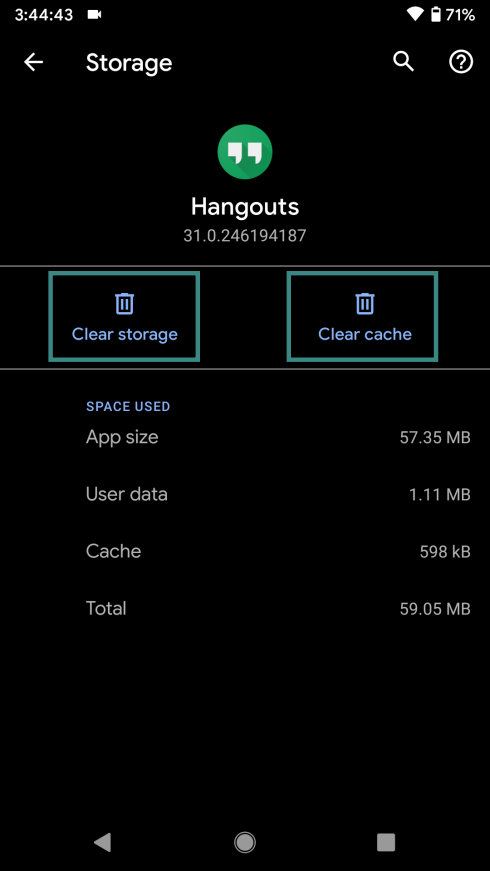- Всплывающие окна: как убрать, отключить, заблокировать, избавиться в браузере на Андроид?
- Как убрать всплывающие окна в браузере на Андроид?
- Как решить проблему всплывающих уведомлений на Android 10
- Как получать всплывающие уведомления на Android 10
- Решение №1: убедитесь, что для уведомлений установлено значение «звук и всплывающие окна».
- Решение №2: Измените настройки уведомлений на «Нет».
- Решение # 3: очистка кеша и хранилища приложения
- Как убрать рекламу на Андроид — простые и быстрые способы
- Как отключить рекламу в браузере
- Блокировка всплывающих окон
- Использование другого браузера
- Как заблокировать полноэкранные всплывающие окна
- В приложении
- Из неизвестных источников
- Как удалить рекламу в области уведомлений
- Сканирование смартфона на наличие вредоносных программ
Всплывающие окна: как убрать, отключить, заблокировать, избавиться в браузере на Андроид?
В данной статье мы расскажем, как убрать всплывающие окна в браузере на Андроид, а также как навсегда защититься от рекламы и вредоносных ПО на Андроид.
Наверняка вам знакома ситуация, когда при прочтении статьи в браузере на Андроид вылетает всплывающее окно, и чтобы его закрыть вам нужно подождать 5-10 секунд. И возникает вопрос, а как избежать этого?
Итак, чтобы избежать появления всплывающих окон в браузере, вам нужно воспользоваться соответствующими методами.
Как убрать всплывающие окна в браузере на Андроид?
- Шаг 1. Откройте Chrome, браузер по умолчанию на Android.

- Шаг 2. Нажмите «Дополнительно» (три вертикальные точки) в правом верхнем углу экрана.

- Шаг 3. Нажмите «Настройки».

- Шаг 4. Прокрутите страницу вниз до вкладки «Настройки сайтов».

- Шаг 5. Коснитесь вкладки «Всплывающие окна», чтобы перейти к ползунку, который отключает всплывающие окна.
Если вы хотите полностью избавиться от рекламы, то вам нужно будет обратиться к стороннему браузеру. В отличие от Chrome для настольных компьютеров, мобильная версия Chrome для Android не работает с плагинами.
Одним из предложений является Ghostery, который является популярным блокировщиком и расширением конфиденциальности. На Android он поставляется в виде полномасштабного браузера, который дает вам информацию о типах трекеров, которые находятся на веб-сайтах. Вот как заблокировать всплывающие окна, используя это приложение. (Опять же, этот метод будет работать в Android Oreo так же, как он работает в Android Nougat.)
- Шаг 1. Нажмите кнопку «Настройки».

- Шаг 2. Теперь вам нужно нажать по иконке шестеренки, чтобы открыть меню настроек.

- Шаг 3. Теперь вам необходимо активировать функцию «Блокировать всплывающие окна».

- Шаг 4. Кроме того, вы можете перейти в раздел «Ghostery» >«Параметры блокировки жучка», а затем выбрать «Запретить все действия», чтобы полностью избавиться от рекламных объявлений и вкладок.

Это уменьшит вероятность того, что вы увидите какие-то лишние всплывающие окна, которые испортили бы ваш мобильный просмотр.
Другие браузеры предлагают аналогичную функцию, но Ghostery обладает расширенными возможностями в блокировании навязчивых и всплывающих вкладок, окон и рекламных объявлений.
С другой стороны, браузер Google Chrome отлично интегрируется с Android, поэтому использование этого браузера с включенной блокировкой также является рациональным для тех, кто хочет избежать появления всплывающих окон.
Источник
Как решить проблему всплывающих уведомлений на Android 10
Долгожданное обновление Android 10 теперь доступно для нескольких устройств. Хотя об Android 10 много говорят, кажется, что он оставил у некоторых пользователей серьезную проблему. Некоторые пользователи сообщают, что они не получают всплывающие уведомления на своем телефоне после обновления Android 10.
Это следует за отчетом о выходе датчиков из строя на Android 10 для некоторых пользователей, что приводит к потере функции, связанные с датчиками (например, окружающий свет, уведомления, автоповорот и т. д.).
Вернемся к проблеме с всплывающими уведомлениями, разговор начался Форум поддержки Pixel где пользователи сообщили, что не могут получать всплывающее окно для новых уведомлений.
Есть несколько вещей, которые вы можете сделать, чтобы попытаться улучшить его, но эти решения могут работать или не работать для вас. Они были опробованы и размещены пользователями на форуме поддержки Pixel.
Как получать всплывающие уведомления на Android 10
Вот как включить всплывающие уведомления на Android 10 (метод №1). Если у вас отключены всплывающие уведомления для приложения, это все, что вам нужно. Однако см. Методы 2 и 3, если это не помогает.
Решение №1: убедитесь, что для уведомлений установлено значение «звук и всплывающие окна».
Чтобы убедиться, что вы включили всплывающее уведомление в приложении, с которым у вас возникли проблемы, сделайте это, чтобы включить Поп на экран.
Перейдите в приложение «Настройки»> «Приложения и уведомления»> «Просмотреть все приложения». Найдите приложение, которое вы не получаете отсюда всплывающих уведомлений. Коснитесь имени приложения, а затем коснитесь «Уведомления». Коснитесь элемента в разделе «Показать уведомления» и на следующем экране убедитесь, что у вас включен всплывающий экран. Включите параметр «Всплывающий экран», если он не включен.
Решение №2: Измените настройки уведомлений на «Нет».
Android 10 поставляется с новой функцией, которая называется Адаптивные уведомления. Вы можете отключить его, чтобы восстановить нормальную работу, и посмотрите, поможет ли это.
→ Перейдите в приложение «Настройки»> «Приложения и уведомления»> «Дополнительно»> «Доступ к специальным приложениям»> «Адаптивные уведомления»> выберите «Нет».
How to fix pop-up notification problem on Android 10
» data-medium-file=»https://cdn.nerdschalk.com/wp-content/uploads/2019/09/fix-pop-notification-problem-on-android-10.gif» data-large-file=»https://cdn.nerdschalk.com/wp-content/uploads/2019/09/fix-pop-notification-problem-on-android-10.gif» data-src=»https://cdn.nerdschalk.com/wp-content/uploads/2019/09/fix-pop-notification-problem-on-android-10.gif» alt=»исправить проблему всплывающих уведомлений на Android 10″ width=»382″ height=»678″ data-full=»https://cdn.nerdschalk.com/wp-content/uploads/2019/09/fix-pop-notification-problem-on-android-10.gif» data-full-size=»382×678″ loading=»lazy»>
Отключение адаптивных уведомлений для некоторых обуздало дилемму уведомлений. Сообщите нам, поможет ли это вам или нет.
Решение # 3: очистка кеша и хранилища приложения
Перейдите к приложениям, для которых у вас возникают проблемы с получением уведомлений, и очистите их кеш. Это не верный способ вернуть свои уведомления, но это может помочь.
Чтобы очистить кеш приложения, сделайте следующее: перейдите в приложение «Настройки»> «Приложения и уведомления»> «Просмотреть все приложения». Найдите приложение, которое вы не получаете отсюда всплывающих уведомлений. Коснитесь имени приложения, а затем коснитесь «Хранилище и кеш». Теперь нажмите «Очистить кеш», чтобы очистить кеш. И нажмите «Очистить хранилище», чтобы сбросить настройки приложения.
Очистка хранилища приложения приведет к удалению данных приложения, поэтому не забудьте заранее создать резервную копию его данных. Например, сделайте резервную копию сообщений перед очисткой хранилища приложения обмена сообщениями. Если очистка кеша приложения не решает проблему, попробуйте очистить его хранилище.
Вышеупомянутые решения улучшили ситуацию с уведомлениями для некоторых, но если они не помогли вам, и вы абсолютно не можете адаптироваться к этой неприятной проблеме, мы предлагаем вам перейти на Android Pie и подождать, пока Google решит эту проблему с помощью программного обеспечения. Обновить. Или вы можете выдержать бурю, если все еще хотите пользоваться другими функциями Android 10, пока не появится обновление, которое спасет мир и ваши впечатления от Android 10.
Источник
Как убрать рекламу на Андроид — простые и быстрые способы
Назойливый рекламный баннер, всплывающий в неподходящий момент на рабочем, столе, в приложении, в игровом процессе, способен вывести из себя любого пользователя. Если вам надоел такой порядок вещей, вы хотите быть истинным владельцем смартфона вместо рекламодателей, ознакомьтесь, как отключить рекламу на Андроиде.
Как отключить рекламу в браузере
Если при посещении сайта, вам регулярно показывается реклама, причём часто она мешает комфортно получать информацию, её можно удалить несколькими способами:
Блокировка всплывающих окон
По умолчанию штатным браузером Android является Chrome, поэтому целесообразно отключить в нём всплывающие окно. Таким образом можно избавиться от случайных переходов на рекламные страницы. Для этого нужно изменить предустановленные параметры:
- запустить «Гугл Хром»;
- нажать на пиктограмму в виде трёх точек;
- выбрать «Настройки» — «Настройки сайта».
В подменю можно найти ряд настроек, влияющих на взаимодействие сайтов и смартфона. Здесь необходимо найти пункт «Всплывающие окна и редиректы», установить ползунок в положение «Выкл». В таком режиме браузер будет блокировать автоматические переходы, предупреждать о подобных попытка сайта. Также здесь можно заблокировать контекстные рекламные блоки известных спам-сайтов. Для этого необходимо отключить пункт «Реклама».
Если проблема не решена, можно включить режим сохранения данных браузера, что также поможет удалить рекламу. Основная задача функции — оптимизация потока данных с целью экономии трафика. Поэтому система будет фильтровать сайты, в том числе убирая рекламу. Правда опция может негативно сказаться на интерфейсе некоторых страниц, в случае удаления важных элементов управления. Чтобы активировать функцию, перейдите: «Меню» — «Параметры» — «Хранитель данных», и установите ползунок в положение «Включить».
Использование другого браузера
Если не получилось добиться результата в Chrome, можно попробовать установить другой браузер. В Google Play доступно множество приложений, специализирующихся на блокировке не желаемого контента. Среди популярных:
- Via;
- Monument;
- FOSS;
- Phoenix;
- Hermit;
- Lynket;
- Opera Mini.

Если же это не помогло, обратите внимание на историю посещаемых ресурсов. Вероятно, вы посещали сайты, настроенные таким образом, чтобы вмешиваться в настройки, чтобы высвечивалась реклама.
Как заблокировать полноэкранные всплывающие окна
Но иногда реклама преследует владельца смартфона не только в браузере, но может высвечиваться и на главном экране, в приложениях.
В приложении
Если появилась реклама в игре, приложении, возможно именно разработчики программы являются виновником такого поведения. В этом случае стоит отписаться от софта, либо продолжать его использовать, несмотря на неудобства.
Реклама помогает сохранять приложения бесплатными, принося прибыль, достаточную для оплаты расходов. Чтобы избавиться от баннеров, можно также купить про-версию, где помимо отсутствия рекламного контента, будет доступен дополнительный функционал.
Из неизвестных источников
Иногда реклама может выскакивать случайно, независимо от открытого приложения, даже при отсутствии каких-либо действий со смартфоном. Как правило, вредоносный алгоритм вшит в одно из приложений. Первым делом присмотритесь к недавно установленным программам, особенно если они были скачаны не через официальный магазин. Стоит почитать отзывы о таких приложениях. Как правило, в сети встречаются гневные сообщения, что та или иная программа показывает рекламу. В таком случае убрать рекламу с телефона можно, удалив подозрительные приложения.
Если нежелательный контент продолжает приходить, проверьте программы на разрешение на показ информации поверх других окон. Для этого перейдите: «Настройки» — Приложения» — «Дополнительно» — «Доступ к специальным возможностям» — «отображать поверх других окон». Здесь будут отображаться текущие параметры, которые можно поменять.
Ознакомьтесь со списком, выявите подозрительные программы, которым вы не давали авторизацию. Некоторые, например, SMS-программа, менеджер паролей, вполне легально могут выводить данные поверх других окон. Но некоторые приложения пользуются доверчивостью пользователей – именно при появлении такого софта, его нужно удалить, либо ограничить его права.
Как удалить рекламу в области уведомлений
Объявления могут вылазить и в области уведомлений. Хотя технически это не всплывающие окна, они также могут доставить много неудобств владельцу смартфона. Избавиться от спам-уведомлений просто – достаточно пару кликов, но алгоритм действий может разниться от установленной версии Андроид:
- откройте область уведомлений, протянув пальцем вниз по экрану;
- нажмите на уведомление, которое вам не нравится;
- нажав кнопку «I», вы увидите название программы, ответственной за рекламный блок.
В последних версиях Android, можно посмотреть данные, перейдя в «Параметры» — «Приложения, уведомления» — «Посмотреть все приложения. Здесь выбрать программу, открыть её настройки. В подменю, найдите пункт «Уведомления». Далее, измените настройки по собственному усмотрению.
Если вы хотите отключить все уведомления, чтобы не отвлекаться на телефон, найдите пиктограмму в виде шестерёнки или многоточия. В меню найдите пункт «Уведомления» — «отключить все».
Сканирование смартфона на наличие вредоносных программ
Если у вас по-прежнему всплывают окна, несмотря на очистку системы от подозрительных приложений, отмены разрешений на показ уведомлений, следует провести сканирование антивирусом. Такое поведения смартфона свидетельствует о наличии вируса. Вредоносный код может содержаться даже в приложениях, загруженных в Google Play, а иногда, вшит в прошивку телефона на заводе (такими фокусами грешат некоторые производители третьего эшелона).
Чтобы минимизировать возможность заражения, рекомендуется установить на телефон Malwarebytes для Android. Это авторитетный борец с вирусами, способный выявить вредоносный софт на всех уровнях программного обеспечения. При этом эффективна даже бесплатная версия. Если Malwarebytes ничего не обнаружил, можно сбросить настройки к заводским, предварительно создав резервную копию. В 90% случаев такая мера действенна.

При этом даже Malwarebytes не всегда способен выявить проблему. Алгоритм некоторых антивирусов может не воспринимать проблему, скрытую в прошивку. Но даже при выявлении источника, не всегда можно его удалить. Если вирус скрыт в обычной программе – достаточно её удалить. Когда вирус вшит в прошивку, для его устранения потребуются рут-права, что доступно «из коробки» не на каждом смартфоне.
Стоит отметить, что не всегда стоит бороться с рекламными объявлениями. Если вы сознательно используете бесплатные приложения, единственным способом для разработчика заработать, при этом продолжать работать над развитием проекта – внедрение рекламы. И если ролики выскакивают нерегулярно, либо за их добровольный просмотр предлагается получить бонус, такие донаты имеют право на жизнь. Если же реклама нагло всплывает на рабочем столе, во время прохождения уровня, в строке уведомлений – действуйте указанными способами.
Источник